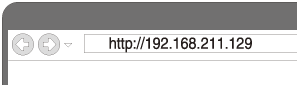Беспроводное подключение к сети Wi-Fi с помощью ПК (Mac)
Для данного подключения динамик должен быть инициирован до заводских настроек по умолчанию. Вся информация о регистрации устройств BLUETOOTH (образовании пар) будет удалена. Для использования подключения BLUETOOTH после этого удалите всю информацию об образовании пары на iPhone/iPod touch и выполните образование пары заново.
В данном разделе описан порядок беспроводного подключения динамика к Mac, а также последующего подключения динамика к беспроводному маршрутизатору с помощью Mac.
Перед началом работы выполните следующее.
- Отключите кабель LAN (не включен в комплект) от динамика.
- Расположите динамик ближе к беспроводному маршрутизатору.
- Найдите SSID (имя беспроводной сети) и ключ шифрования (WEP или WPA), которые требуются для настройки сети Wi-Fi. Ключ шифрования ограничивает доступ к устройствам в сети. Он используется для обеспечения безопасности подключения между устройствами, подключенными к беспроводным маршрутизаторам и точкам доступа.
- Имя сети Wi-Fi (SSID) и пароль (ключ шифрования) беспроводного маршрутизатора должны быть под рукой.
Подробнее см. в инструкции по эксплуатации из комплекта поставки беспроводного маршрутизатора.
- При включенном динамике одновременно нажмите и удерживайте кнопку – (громкость) и кнопку
 (питание)/
(питание)/ PAIRING одновременно более 4 секунд для инициализации настроек динамика.
PAIRING одновременно более 4 секунд для инициализации настроек динамика.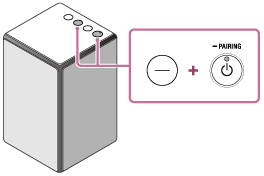
Динамик автоматически выключится. Настройки динамика будут восстановлены до заводских значений по умолчанию, а настройки сети и вся информация о регистрации устройств BLUETOOTH (образовании пар) будут удалены.
- Включите динамик.
- Подключите динамик к Mac.
- Нажмите
 вверху экрана.
вверху экрана. - Выберите [Open Network Preferences...].
- В списке сетей выберите [SRS-ZR5].
- Нажмите
- Отобразите экран [Sony Network Device Settings].
- Запустите браузер (Safari и др.).
- Введите следующую URL-ссылку в адресную строку.
- Выберите пункт [Network Settings] в меню.
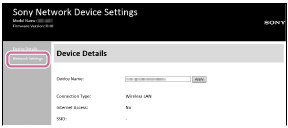
- Введите SSID беспроводного маршрутизатора и пароль.
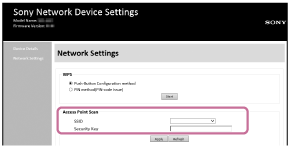
- Выберите [Apply].
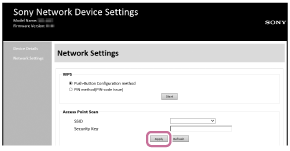
- Убедитесь, что индикатор LINK горит оранжевым.
После завершения подключения по сети Wi-Fi индикатор LINK засветится оранжевым. Может потребоваться более минуты, чтобы загорелся индикатор LINK.
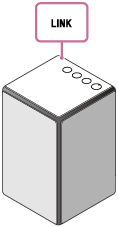
Подключение завершено.
- Подключите ПК к беспроводному маршрутизатору.
Совет
- Установить фиксированный IP-адрес можно на экране, описанном в шаге
 выше.
выше. - После завершения подключения динамика к сети Wi-Fi подключите ПК к предыдущей точке подключения или беспроводному маршрутизатору.
Примечание
- Данную процедуру необходимо завершить в течение 30 минут. Если это невозможно выполнить в течение 30 минут, повторите действия, начиная с шага
 .
. - До завершения настроек сети Wi-Fi она не будет защищена. Сеть Wi-Fi снова станет защищенной после настройки безопасности Wi-Fi.
- При подключении динамика к сети Wi-Fi в первый раз после покупки функция режима ожидания BLUETOOTH/сети включается автоматически.